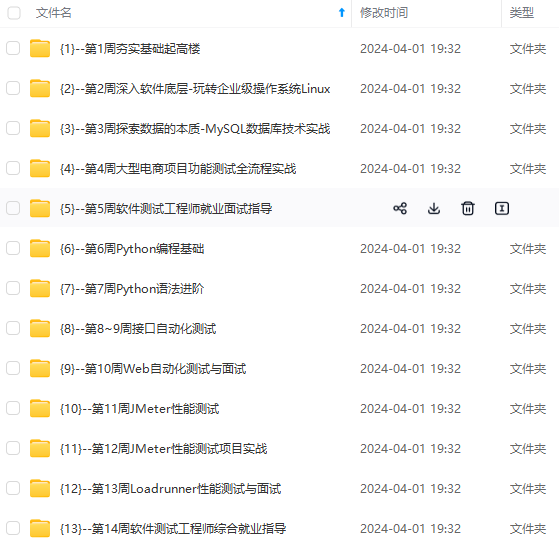
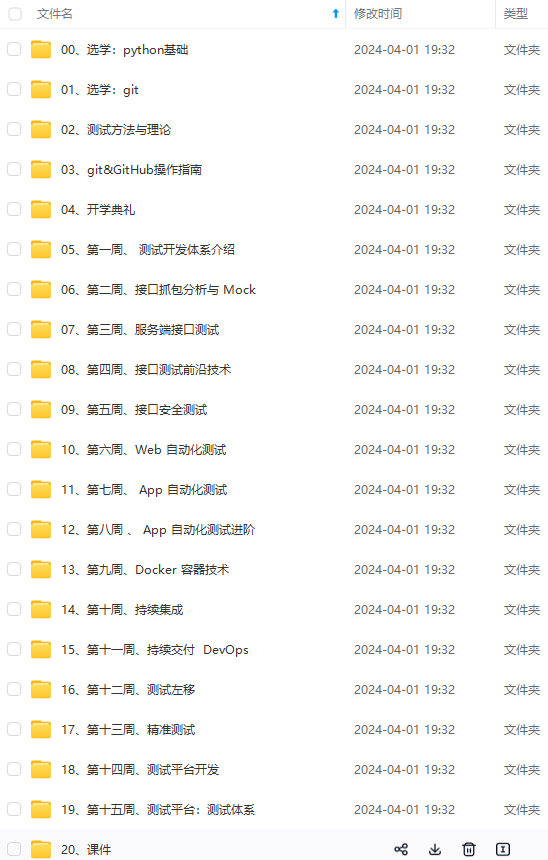
网上学习资料一大堆,但如果学到的知识不成体系,遇到问题时只是浅尝辄止,不再深入研究,那么很难做到真正的技术提升。
一个人可以走的很快,但一群人才能走的更远!不论你是正从事IT行业的老鸟或是对IT行业感兴趣的新人,都欢迎加入我们的的圈子(技术交流、学习资源、职场吐槽、大厂内推、面试辅导),让我们一起学习成长!
* 打开“服务器管理器”(Server Manager)。
* 在左侧导航栏中选择“工具”(Tools),然后打开“服务”(Services)或直接在搜索框输入`services.msc`打开服务管理控制台。
* 在服务列表中查找与Active Directory相关的服务,例如:
+ Active Directory Domain Services (AD DS)
+ DNS Server (如果该域控制器同时作为DNS服务器的话)
+ Kerberos Key Distribution Center (KDC)
+ 确保这些服务的状态为“已启动”(Started)。
-
使用命令行工具:
- 打开命令提示符(以管理员身份运行)。
- 使用
net start命令列出所有正在运行的服务,寻找上述提到的域控制器相关服务。 - 或者,可以针对特定服务直接查询其状态,如:
sc query <service_name>。
-
运行Diagnostics工具:
- 使用
dcdiag.exe工具进行全面的域控制器健康检查。在命令行输入dcdiag /v,这将执行一系列详细的诊断测试,并报告任何可能的问题。 - 如果你想快速检查某个特定方面,例如只检查AD DS服务,可以运行类似
dcdiag /test:adservicestatus的命令。
- 使用
-
验证用户登录和组策略应用:
- 尝试使用域账户从其他计算机登录到域,看是否能成功验证并获取组策略。
- 可以查看事件查看器(Event Viewer)中的系统、应用程序以及AD DS日志来确认是否存在与域控制器服务相关的错误信息。
-
检查活动目录功能:
- 使用Active Directory Users and Computers MMC管理单元(dsa.msc)或者其它Active Directory管理工具,尝试浏览和操作AD对象,确保能够进行正常的添加、修改和删除操作。
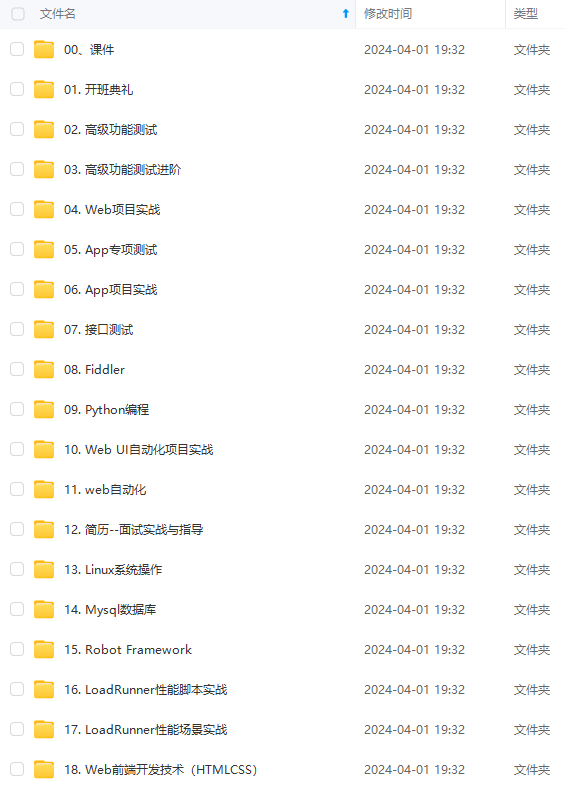
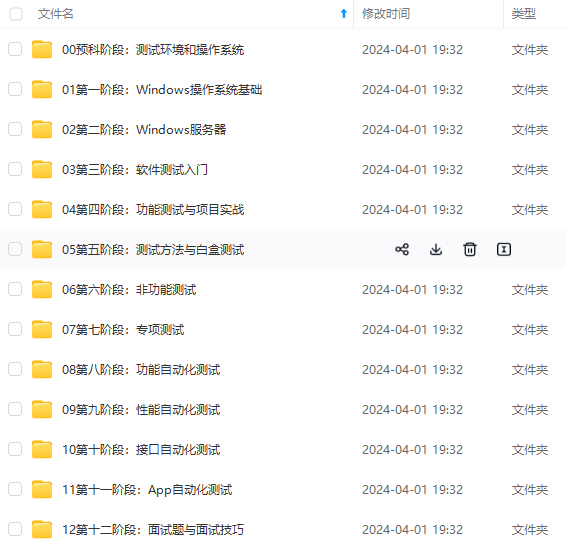
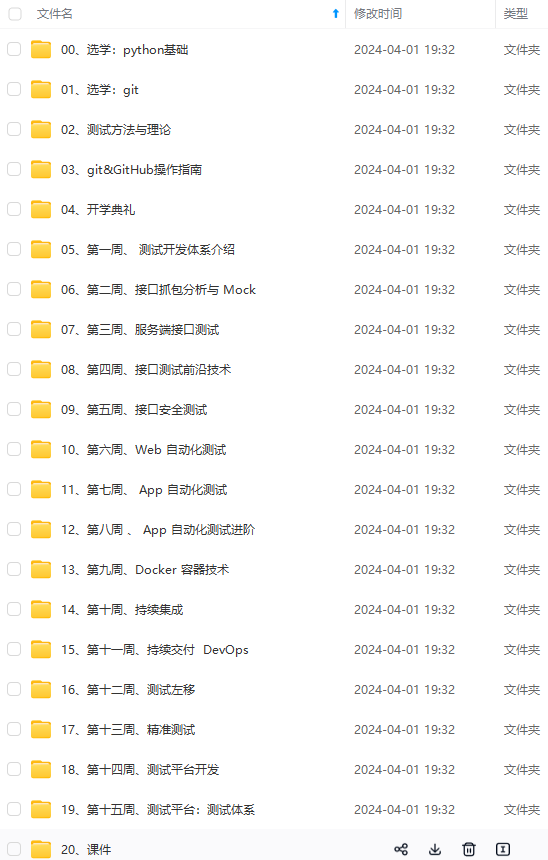
既有适合小白学习的零基础资料,也有适合3年以上经验的小伙伴深入学习提升的进阶课程,涵盖了95%以上软件测试知识点,真正体系化!
由于文件比较多,这里只是将部分目录截图出来,全套包含大厂面经、学习笔记、源码讲义、实战项目、大纲路线、讲解视频,并且后续会持续更新
n.net/forums/4f45ff00ff254613a03fab5e56a57acb)**























 被折叠的 条评论
为什么被折叠?
被折叠的 条评论
为什么被折叠?








